PanZoomTap 类的私有部分定义捏合消息的处理程序:private:
...
//为 PinchManipulator::StartedMessage 消息定义处理程序,该消息来自
//具有可生成捏合消息的输入操纵器的 2D 节点。
//此处理程序可为捏合手势准备 2D 节点。
void onPinchStarted(PinchManipulator::StartedMessageArguments& messageArguments)
{
//从消息参数获得用户捏合的节点。
Node2DSharedPtr mapNode = dynamic_pointer_cast<Node2D>(messageArguments.getSource());
//存储渲染变换 (Render Transformation) 属性缩放 (Scale) 属性字段的初始值。
SRTValue2D nodeTransform = mapNode->getRenderTransformation();
m_pinchInitialScaleFactor = nodeTransform.getScale().getX() - 1.0f;
//根据应用程序屏幕的大小计算最小比例值。
ScreenSharedPtr screen = getScreen();
m_minScale = max(getScreen()->getActualWidth() / mapNode->getActualWidth(), screen->getActualHeight() / mapNode->getActualHeight());
}
//为 PinchManipulator::MovedMessage 消息定义处理程序,该消息来自
//具有可生成捏合消息的输入操纵器的 2D 节点。
//这样可按捏合手势的量缩放和旋转 2D 节点。
void onPinchMoved(PinchManipulator::MovedMessageArguments& messageArguments)
{
//从消息参数获得用户捏合的节点。
Node2DSharedPtr mapNode = dynamic_pointer_cast<Node2D>(messageArguments.getSource());
//从消息参数获取比例和旋转。
float scaleDelta = messageArguments.getScale();
float rotateDelta = messageArguments.getRotation();
//通过添加初始比例到捏合值计算比例。
//限制比例,使得地图不小于应用程序屏幕的大小。
float scale = max(m_minScale, scaleDelta + m_pinchInitialScaleFactor);
//获取 Map 节点的渲染变换 (Render Transformation) 属性。
SRTValue2D mapRenderSRT = mapNode->getRenderTransformation();
//应用旋转。
mapRenderSRT.rotate(rotateDelta);
//应用比例。
mapRenderSRT.setScale(Vector2(scale, scale));
//获取 Map 节点的世界变换。
//在该教程的下一步使用。
Matrix3x3 mapWorldTransform = mapNode->getWorldTransform();
SRTValue2D mapWorldSRT = *SRTValue2D::create(mapWorldTransform);
//应用新渲染变换到 Map 节点。
mapNode->setRenderTransformation(mapRenderSRT);
}
//为捏合手势的初始比例因子定义成员变量。
float m_pinchInitialScaleFactor;
//为最小比例值定义成员变量。
float m_minScale;
};PanZoomTap 类的公有部分开始处添加构造函数,并为该捏合手势设置初始比例因子:public:
PanZoomTap() :
m_pinchInitialScaleFactor(0.0f)
{
}
...onProjectLoaded() 函数中创建 PinchManipulator 操纵器并订阅 Map 节点的消息: virtual void onProjectLoaded() KZ_OVERRIDE
{
...
//创建生成捏合消息的输入操纵器。
PinchManipulatorSharedPtr pinchManipulator = PinchManipulator::create(domain);
//添加输入操纵器到 Map 节点。
mapNode->addInputManipulator(pinchManipulator);
//订阅 Map 节点的 PinchManipulator::StartedMessage 消息。
// PinchManipulator 在用户在 Map 节点按下两根手指时生成此消息。
mapNode->addMessageHandler(PinchManipulator::StartedMessage, bind(&PanZoomTap::onPinchStarted, this, placeholders::_1));
//订阅 Map 节点的 PinchManipulator::MovedMessage 消息。
//PinchManipulator 在超出比例或旋转阈值时生成此消息,
//并在被跟踪触摸在更新之间移动时生成此消息。
mapNode->addMessageHandler(PinchManipulator::MovedMessage, bind(&PanZoomTap::onPinchMoved, this, placeholders::_1));
}- 将 Android 设备连接到计算机。
- 在 Kanzi Studio 主菜单中选择 > 导出 (Export) > 构建 Android 包 (Build Android Package)。
Kanzi Studio 从 Kanzi Studio 工程创建一个 Android 包,然后部署到您的 Android 设备上并运行。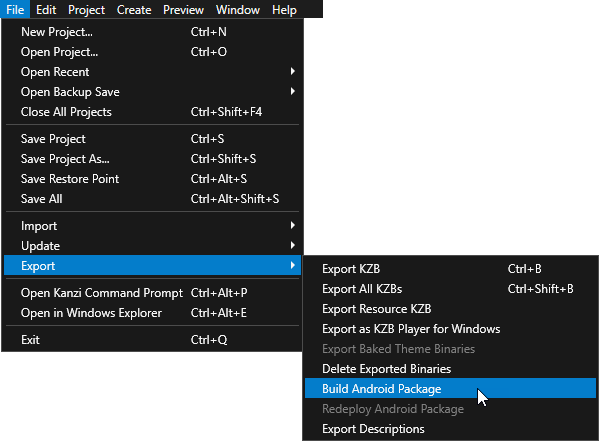
在您的 Android 设备上使用捏合手势缩放和旋转地图。
地图围绕其中心点旋转,因为 Map 节点的原点被设置为中心。
